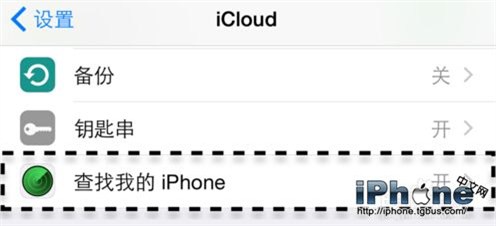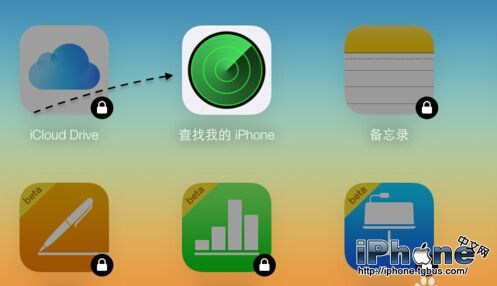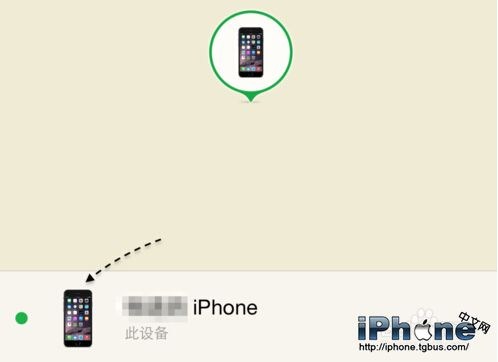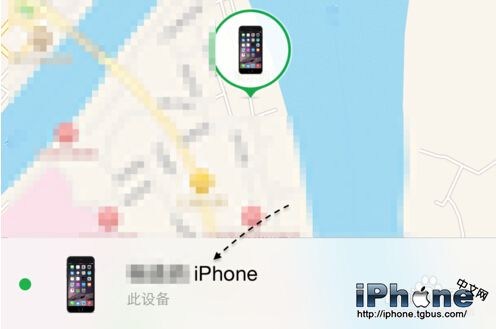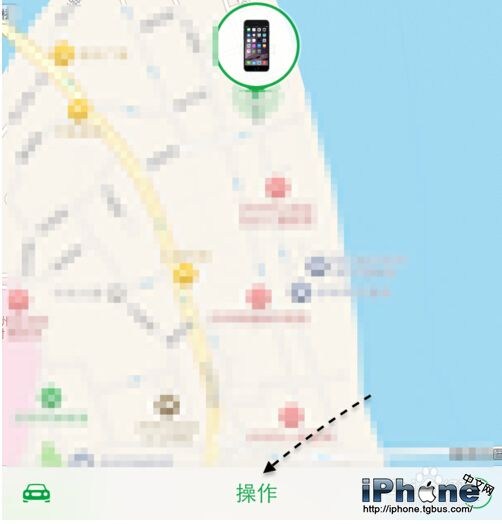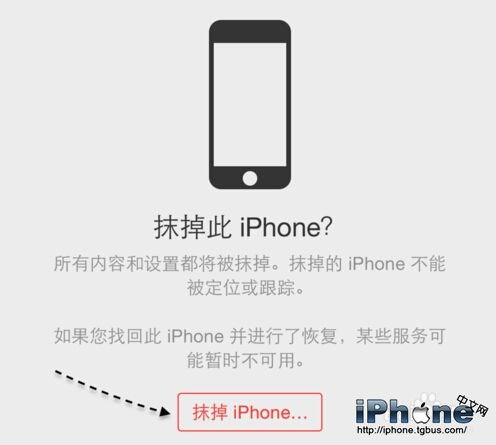iPhone6失去如何清除手机信息?
发表时间:2023-09-06 来源:明辉站整理相关软件相关文章人气:12
[摘要]如果你的iPhone6丢失, 那么手机上面的信息是非常重要的, 那么iPhone6丢失怎么清除手机信息呢?小编下面就给大家介绍一下方法。 iPhone6丢失清除手机信息教程: 当然要通过远程向 iPhone 发送抹掉所以手机上数据有一个条件, 那就是在丢失手机之前, 必须是打开 iClou...
如果你的iPhone6丢失, 那么手机上面的信息是非常重要的, 那么iPhone6丢失怎么清除手机信息呢?小编下面就给大家介绍一下方法。
iPhone6丢失清除手机信息教程:
当然要通过远程向 iPhone 发送抹掉所以手机上数据有一个条件, 那就是在丢失手机之前, 必须是打开 iCloud 服务, 并且还打开了“查找我的 iPhone”这个功能。 在 iPhone 的“设置-iCloud”里, 有打开的选项。 如果你之前没有打开 iCloud 服务, 也或是没有打开“查找我的 iPhone”功能的话, 那接下来的操作也就无法进行了。
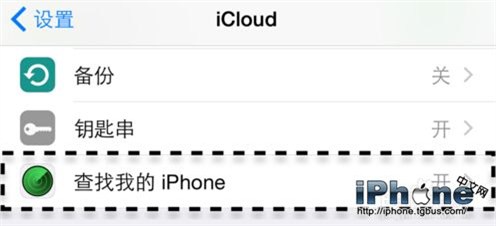
如果自己确定之前已经打开了“查找我的 iPhone”功能的话, 那接下来请在电脑上登录 iCloud 的官方网页, 输入自己的 Apple ID 账户与密码, 如图所示

登录成功以后, 接下来请点击页面中的“查找我的 iPhone”功能图标, 如图所示
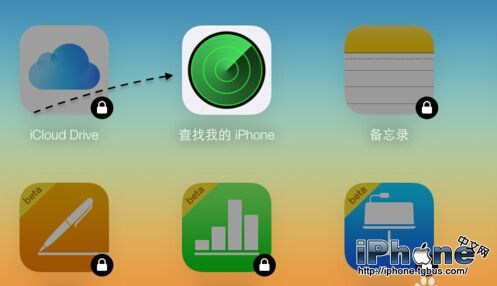
如果遇到 iCloud 提示“无法载入查找我的iphone”的话, 我们可以多尝试几次。

当我们进入“查找我的 iPhone”界面以后, 不管当前 iPhone 是否是处于在线状态, 都请点击列表中的 iPhone 图标。 如果你的 iCloud 绑定了多部 iPhone 的话, 请不要选错。
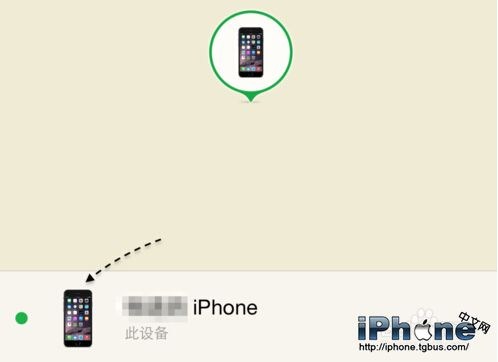
接着再点击 iPhone 设备继续, 如图所示
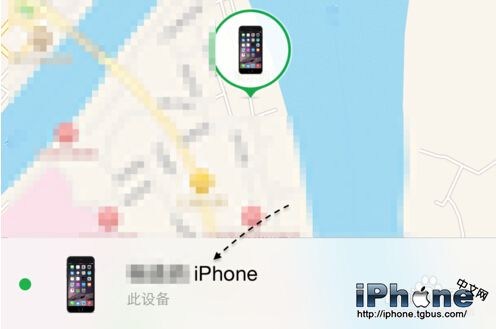
如果当前 iPhone 是处于在线状态的话, 我们还可以看到它在地图中的大概位置。 此时请点击底部的“操作”选项, 如图所示
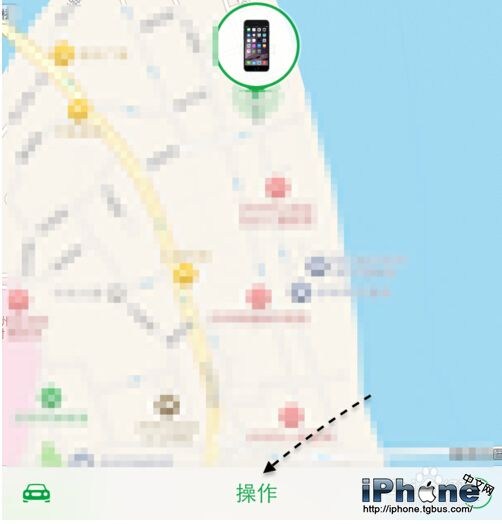
接着请选择“抹掉 iPhone”选项, 如图所示
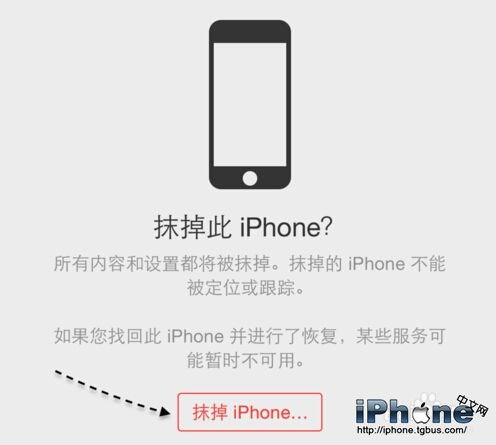
最后再点击“抹掉 iPhone”选项, 即可通过网络远程发送抹掉所有数据的操作命令。 如果此时 iPhone 联网在线的话, 它在收到命令以后会自动马上执行。 如果 iPhone 没有联网不在线的话, 一旦联网以后也会立即执行。
苹果应用引领新的上网速度革命,给您带来超快体验。